方法一:重启windows资源管理器
打开任务管理器,重启windows资源管理器,缓解当前桌面卡顿卡死问题。
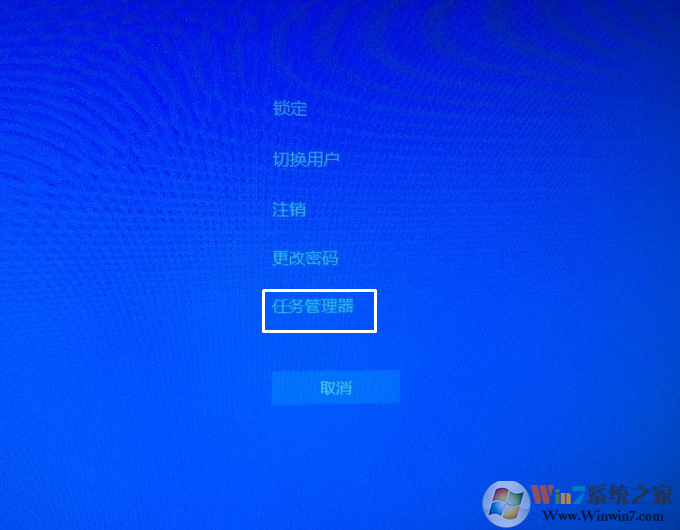
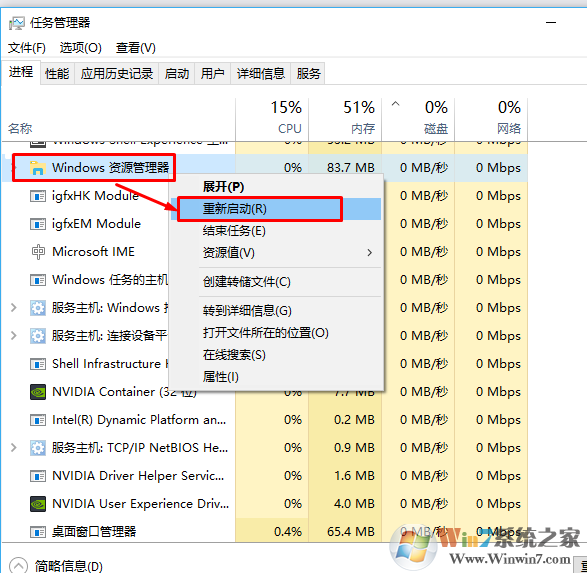
方法二:修改注册表。
如方法一无效,那么说明是音频服务问题,请参阅方法二。
注意:此法需要修改注册表,在操作之前建议先为你的系统创建一个还原点,以便在出错时还原。
2、展开以下位置:
HKEY_LOCAL_MACHINESOFTWAREMicrosoftWindowsCurrentVersionRun
3、在右侧新建名为systray.exe的字符串值;
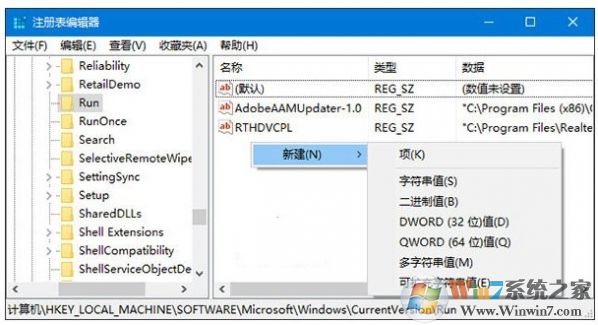
4、双击systray.exe键值,将其值修改为C:WindowsSystem32systray.exe,确定。
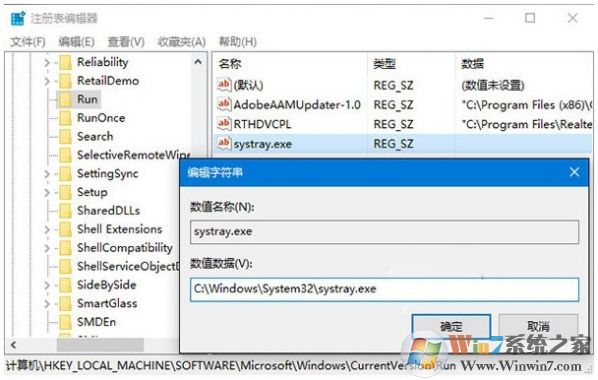
5、重启电脑后一般就可以恢复正常。
总结:以上就是win10系统点击音量图标无法打开的解决方法了,希望对大家有帮助。
总结:以上就是win10系统点击音量图标无法打开的解决方法了,希望对大家有帮助。
分享到:

